重装系统网络受限制怎么办
- 分类:教程 回答于: 2020年07月11日 09:00:28
有些用户在重装系统后发现电脑上不了网提示网络连接受限制了,这个问题怎么解决呢?其实重装系统后网络问题很多时候都是网卡驱动没有正常安装好,这里教大家怎么解决这个问题。
工具/原料:
系统版本:windows
品牌型号: 联想小新Air 13 Pro
软件版本:驱动精灵网卡版
方法/步骤:
1、首先其他电脑或手机上下载好驱动精灵网卡版,然后放到不能上网的电脑上。

2、打开安装后就会自动修复网络问题了。
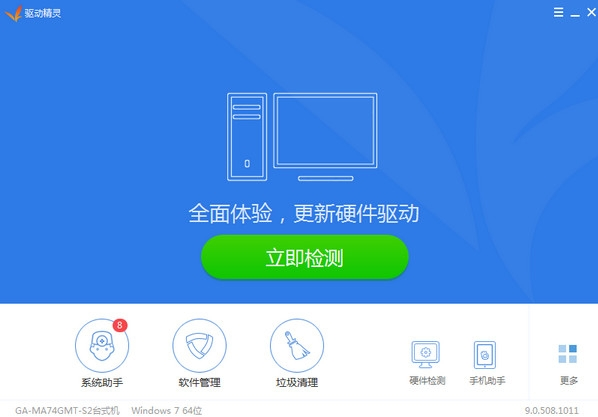
3、如果上面的方法操作后还没有解决问题,那么右键点击右下角的网络图标打开网络和Internet设置。
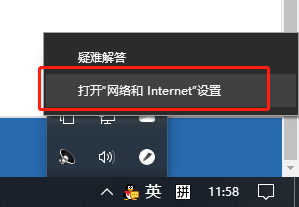
4、点击更改适配器选项。
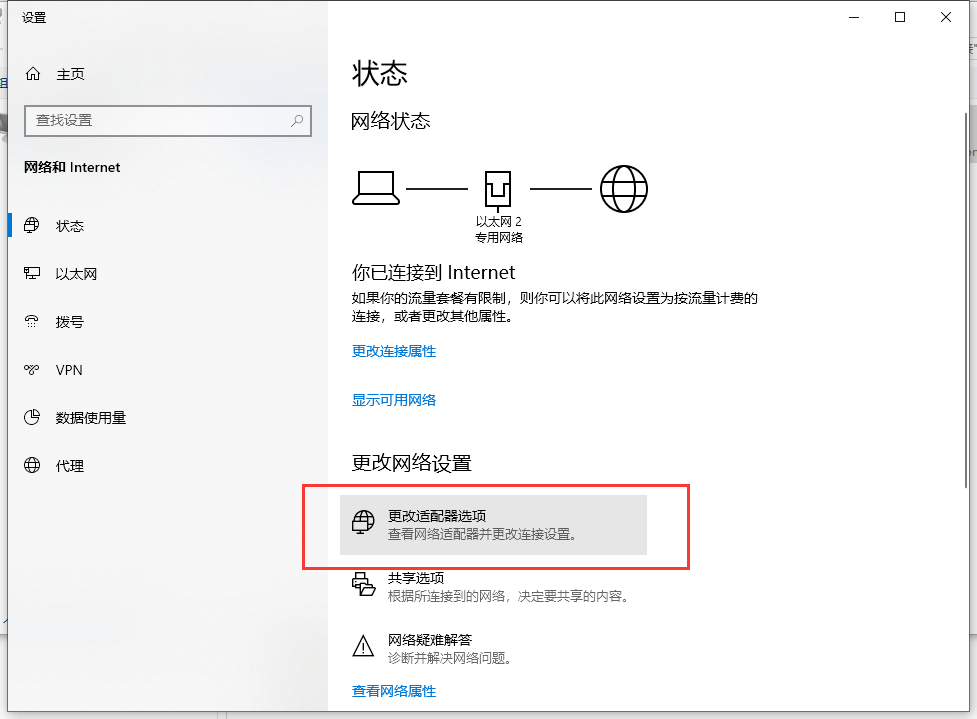
5、右键点击以太网,然后选择禁用,之后再同样的方法启用即可。相当于重启网络。

 有用
26
有用
26


 小白系统
小白系统


 1000
1000 1000
1000 1000
1000 1000
1000 1000
1000 1000
1000 1000
1000 1000
1000 1000
1000 1000
1000猜您喜欢
- 电脑运行缓慢?尝试这些方法!..2024/01/12
- 魔法猪工具一键重装系统教程演示..2021/11/04
- 小白一键重装系统软件使用教程..2022/03/22
- [QQ相册批量下载]2024/02/20
- 一键装系统U盘读取不出来解决教程..2016/11/10
- wifi信号满格但网速慢怎么回事..2022/01/26
相关推荐
- 详解什么是cad2021/09/16
- 简述pdf是什么格式怎么弄2024/10/25
- U深度重装系统步骤演示2022/08/20
- 查看电脑配置软件有哪些2016/08/11
- 什么软件重装系统最干净2022/03/09
- 电脑开不了机怎么重装系统..2023/03/24














 关注微信公众号
关注微信公众号



